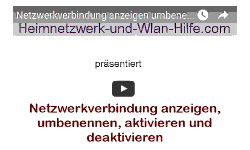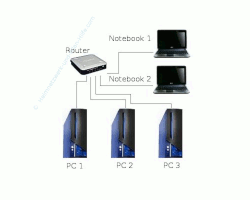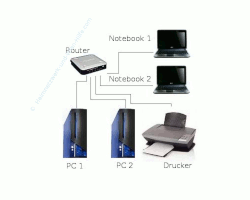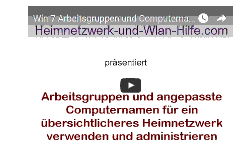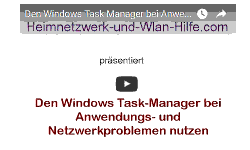auf heimnetzwerk-und-wlan-hilfe.com
nach Inhalten suchen!
- Home
- IP-Adressen einrichten
- IP-Adresse richtig vergeben
IP-Adresse richtig vergeben!
Schaue dir die folgenden Beispiele an, um zu sehen, wie du in deinem Computernetzwerk passende IP-Adressen vergeben kannst!
Eine IP-Adresse muss jedem Netzwerkgerät zugeteilt werden, damit die Zusammenarbeit und Kommunikation mehrerer PCs, Notebooks, Drucker und anderen Netzwerkteilnehmern reibungslos funktioniert.
In unserem Video "Die IP-Adresse einer Netzwerkkarte unter Windows anzeigen lassen" erklären wir dir detailliert, wie du dir sämtliche IP-Adresskonfigurationen deines Windows Computers anzeigen lassen kannst!
Hier findest du 3 Beispiele für die richtige Zuordnung von IP-Adressen erklärt!
Es sind 3 gängige Varianten für die richtige Vergabe von IP-Adressen dargestellt, wie sie häufig in Heimnetzwerken oder kleineren Netzwerken vorkommen.
Um die Beispiele zu verstehen, solltest du wissen, was eine IP-Adresse ist und wie ihr Aufbau zustande kommt.
Dazu musst du kein Netzwerkexperte sein.
Hier erhältst du einführende Informationen zu IP-Adressen, einfach und unkompliziert erklärt.
Beispiel 1
Folgende IP-Adressen werden zugewiesen:
| Router: | 192.168.5.1 |
| Computer 1: | 192.168.5.2 |
| Computer 2: | 192.168.5.3 |
| Computer 3: | 192.168.5.4 |
| Netzwerkmaske: | 255.255.255.0 |
Beispiel 2
Ich habe in meinem Netzwerk 3 Computer, 2 Notebooks und einen Router.
Jetzt möchte ich jedoch, dass die Notebooks bei der IP-Adressvergabe nicht direkt den IPs der Computern folgen, sondern erst bei einer späteren IP-Adresse beginnen.
Das ist ganz praktisch, falls ich später noch einen Computer meinem Netzwerk hinzufügen möchte.
Das vereinfacht die IP-Adressverwaltung und ist wesentlich übersichtlicher.
Folgende IP-Adressen werden zugewiesen:
| Router: | 192.168.5.1 |
| Computer 1: | 192.168.5.2 |
| Computer 2: | 192.168.5.3 |
| Computer 3: | 192.168.5.4 |
| Notebook 1: | 192.168.5.10 |
| Notebook 2: | 192.168.5.11 |
| Netzwerkmaske: | 255.255.255.0 |
Wenn du Beispiel 1 verfolgt hast und dir hier die Netzwerkmaske betrachtest, dann weist du sicher auch, warum die Netzwerkmaske immer noch dieselbe ist.
Genau!
Sie deckt den IP-Adressbereich von 192.168.5.1 bis 192.168.5.254 ab, also auch die IP-Adressen unserer Notebooks.
Beispiel 3
Ich habe in meinem Netzwerk 2 Computer, 2 Notebooks und einen Router.
Jedoch möchte noch einen Netzwerkdrucker hinzufügen, den alle Computer meines Netzwerkes nutzen können.
Folgende IP-Adressen werden zugewiesen:
| Router: | 192.168.5.1 |
| Computer 1: | 192.168.5.2 |
| Computer 2: | 192.168.5.3 |
| Notebook 1: | 192.168.5.10 |
| Notebook 2: | 192.168.5.11 |
| Drucker: | 192.168.5.20 |
| Netzwerkmaske: | 255.255.255.0 |
Meinem Netzwerkdrucker habe ich die IP-Adresse 192.168.5.20 gegeben.
Wenn ich nun meinem Heimnetzwerk einen neuen Computer hinzufügen möchte, dann muss ich nicht die IP-Adresse des Netzwerkdruckers ändern, um die Übersicht zu behalten, denn ich habe ja noch ein paar Adressen zwischendrin frei.
Ein neuer Computer in meinem Netzwerk würde die IP-Adresse 192.168.5.5 erhalten.
Ein neues Notebook in meinem Netzwerk würde die IP-Adresse 192.168.5.12 erhalten.
Viele weitere Infos und Tutorials, die dir beim Aufbau eines eigenen Heimnetzwerkes und der Konfiguration von IP-Adressen weiterhelfen, findest du hier:
Windows Computer-Netzwerkeinstellung konfigurieren
Einen Wlan-Router richtig positionieren
Wie kann ich einen vorhandenen Drucker als Netzwerkdrucker einrichten?
Infos bei Wikipedia
Infos bei Google
IP-Adressen richtig konfigurieren
Empfohlene Seiten:
Zurück zum Seitenanfang von: IP-Adressen richtig vergeben
Zurück zu IP-Adresse im Heimnetzwerk
Zurück zur Startseite von heimnetzwerk-und-wlan-hilfe.com
Wenn dir der eine oder andere Tipp auf unseren Seiten Nerven und graue Haare erspart hat, dann unterstütze doch unser Team mit einer kleinen Spende, die uns dabei helfen, die hohen Bereitstellungskosten aufzubringen.